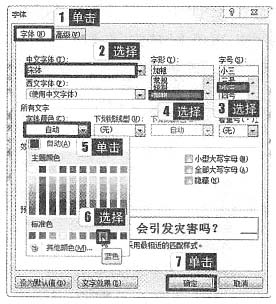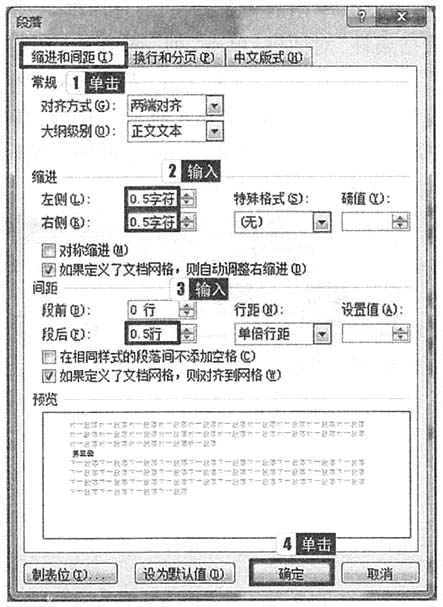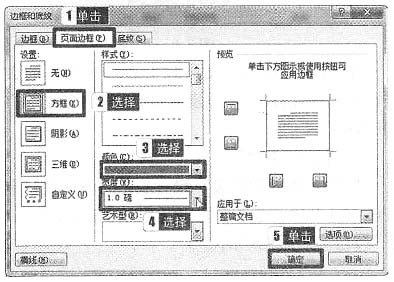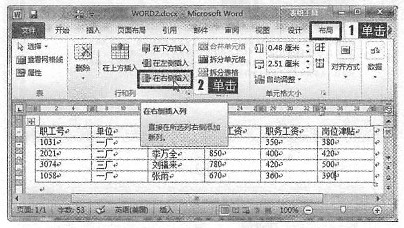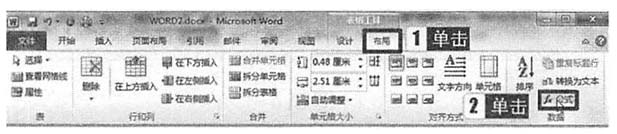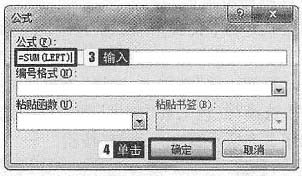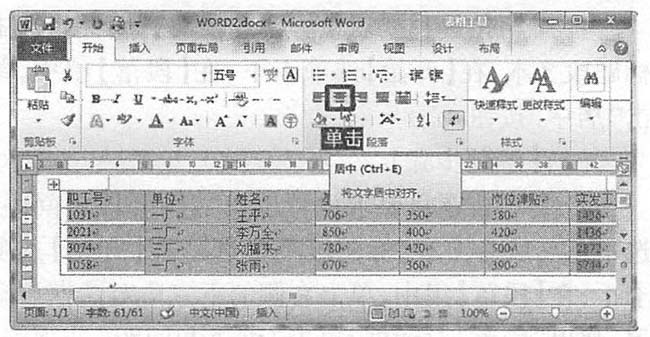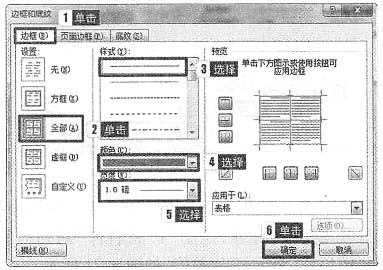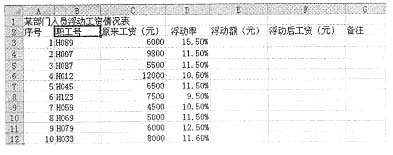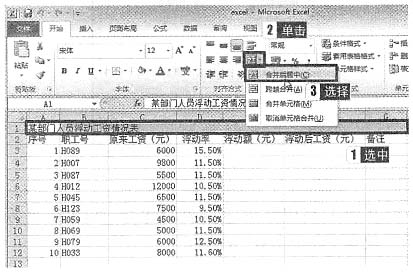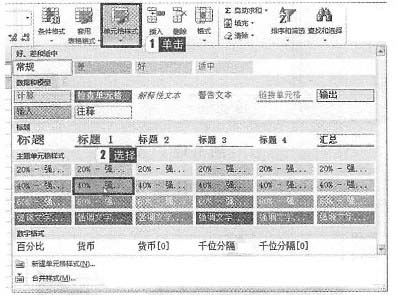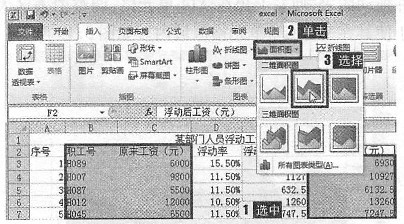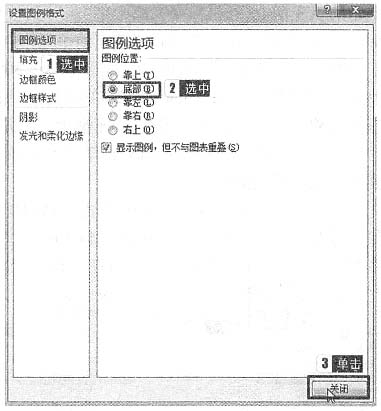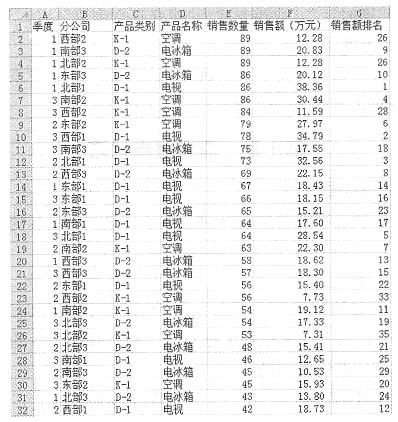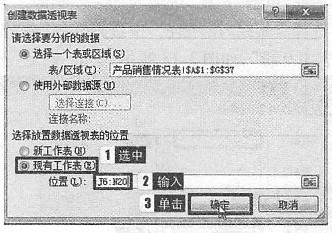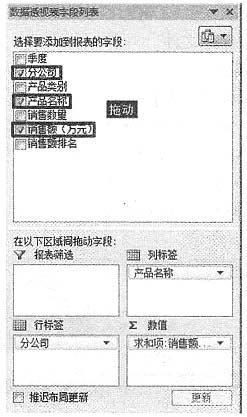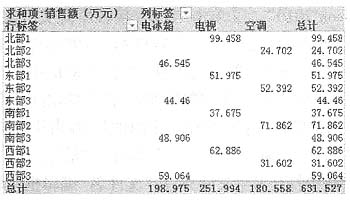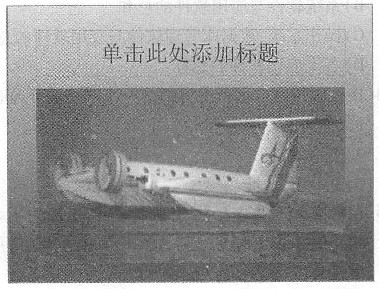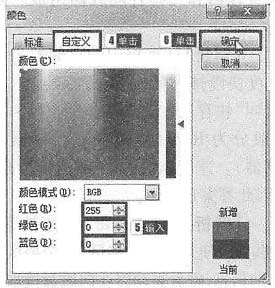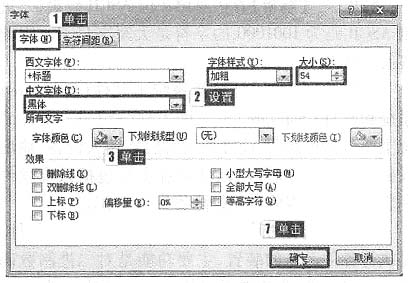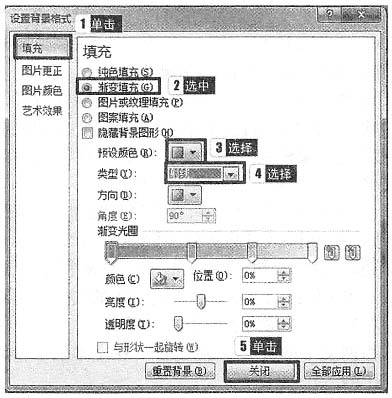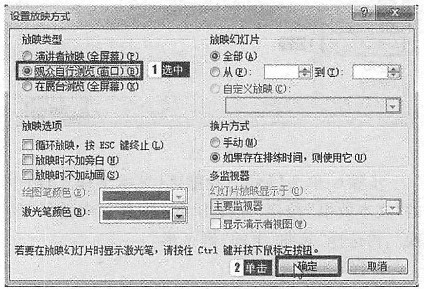二、基本操作题1. 将
考生文件夹下MICRO文件夹中的文件SAK.PAS删除。
删除文件
①打开考生文件夹下MICRO文件夹,选定SAK.PAS文件;②按Delete键,弹出确认对话框;③单击“确定”按钮,将文件(文件夹)删除到回收站。
答案考生文件夹
2. 在
考生文件夹下POP\PUT文件夹中建立一个名为HUM的新文件夹。
新建文件夹
①打开考生文件夹下的POP\PUT文件夹;②选择[文件]|[新建]|[文件夹]命令,或右击,弹出快捷菜单,选择[新建]|[文件夹]命令,即可生成新的文件夹,此时文件(文件夹)的名字处呈现蓝色可编辑状态。编辑名称为题目指定的名称HUM。
答案考生文件夹
3. 将
考生文件夹下COON\FEW文件夹中的文件RAD.FOR复制到考生文件夹下ZUM文件夹中。
复制文件
①打开考生文件夹下COON\FEW文件夹,选定RAD.FOR文件;②选择[编辑]|[复制]命令,或按快捷键Ctrl+C;③打开考生文件夹下ZUM文件夹;④选择[编辑]|[粘贴]命令,或按快捷键Ctrl+V。
答案考生文件夹
4. 将
考生文件夹下UEM文件夹中的文件MACRO.NEW设置成隐藏和只读属性。
4、设置文件属性
①打开考生文件夹下UME文件夹,选定MACRO.NEW文件;②选择[文件]|[属性]命令,或右击,弹出快捷菜单,选择“属性”命令,即可打开“属性”对话框;③在“属性”对话框中勾选“隐藏”属性和“只读”属性,单击“确定”按钮。
答案考生文件夹
5. 将
考生文件夹下MEP文件夹中的文件PGUP.FIP移动到考生文件夹下QEEN文件夹中,并改名为NEPA.JEP。
移动文件和文件命名
①打开考生文件夹下MEP文件夹,选定PGUP.FIP文件;②选择[编辑]|[剪切]命令,或按快捷键Ctrl+X;③打开考生文件夹下QEEN文件夹;④选择[编辑]|[粘贴]命令,或按快捷键Ctrl+V;⑤选定移动来的文件;⑥按F2键,此时文件(文件夹)的名字处呈现蓝色可编辑状态,编辑名称为题目指定的名称NEPA.JEP。
答案考生文件夹
四、电子表格题1.
考生文件夹 打开工作簿文件EXCEL.XLSX:(1)将Sheet1工作表的A1:G1单元格合并为一个单元格,内容水平居中;根据提供的工资浮动率计算工资的浮动额;再计算浮动后工资;为“备注”列添加信息,如果员工的浮动额大于800元,在对应的备注列内填入“激励”,否则填入“努力”(利用IF函数);设置“备注”列的单元格样式为“40%-强调文字颜色2”。(2)选取“职工号”、“原来工资”和“浮动后工资”列的内容,建立“堆积面积图”,设置图表样式为“样式28”,图例位于底部,图表标题为“工资对比图”,位于图的上方,将图插入到表的A14:G33单元格区域内,将工作表命名为“工资对比表”。
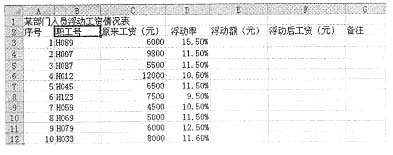
(1)[解题步骤]
步骤1:通过“答题”菜单打开EXCEL.XLSX文件,选中Sheet1工作表的A1:G1单元格,在[开始]功能区的[对齐方式]分组中,单击“合并后居中”下三角按钮,在弹出的下拉列表中选择“合并后居中”选项,如图1所示。
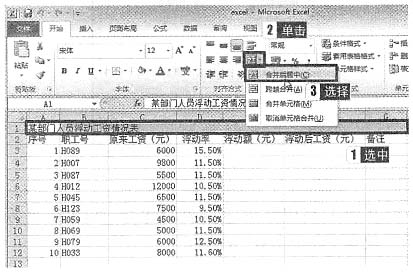
图 1
步骤2:在E3单元格中输入“=C3*D3”后按Enter键,E3单元格选,将鼠标指针移动到该单元格右下角的填充柄上,当鼠标变为黑十字“+”时,按住鼠标左键,拖动单元格填充柄到要填充的单元格中。
步骤3:在F3单元格中输入“=E3+C3”后按Enter键,F3单元格选,将鼠标指针移动到该单元格右下角的填充柄上,当鼠标变为黑十字“+”时,按住鼠标左键,拖动单元格填充柄到要填充的单元格中。
步骤4:在G3单元格中输入“=IF(E3>800,“激励”,“努力”)”后按Enter键,F3单元格选,将鼠标指针移动到该单元格右下角的填充柄上,当鼠标变为黑十字“+”时,按住鼠标左键,拖动单元格填充柄到要填充的单元格中。
步骤5:选中“备注”列的单元格,单击[开始]功能区[样式]组中的“单元格样式”按钮,在弹出的下拉列表中选择“40%-强调文字颜色2”。如图2所示。
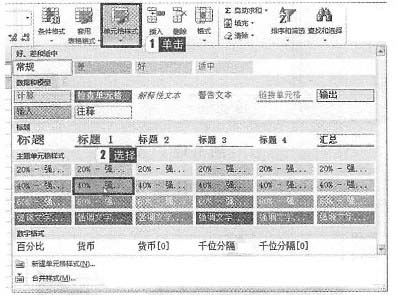
图 2
(2)[解题步骤]
步骤1:选中“职工号”、“原来工资”和“浮动后工资”列的所有内容,在[插入]功能区的[图表]组中单击“面积图”按钮,在弹出的下拉列表中选择“堆积面积图”,如图3所示。
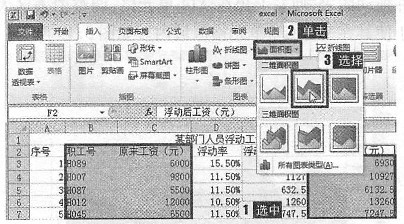
图 3
步骤2:选中生成的图表,在[图表工具]|[设计]功能区的[图表样式]组中选择“样式28”;在[布局]功能区单击“图例”按钮,在弹出的下拉列表中选择“其他图例选项”,弹出“设置图例格式”对话框,在“图例选项”中选中“图例位置”下的“底部”单选按钮,在单击“关闭”按钮,如图4所示。在[布局]功能区单击“图表标题”按钮,在弹出的下拉列表中选择“图表上方”,输入图表标题为“工资对比图”,如图5所示。
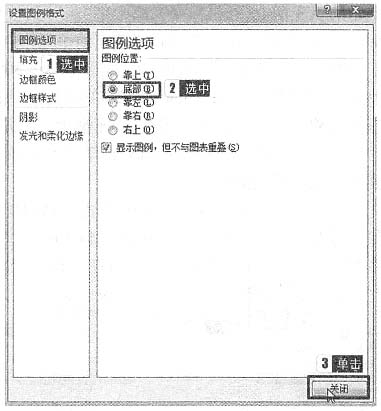
图 4

图 5
步骤3:选中图表,按住鼠标左键单击图表不放并拖动图表,使左上角在A14单元格,调整图表区大小使其在A14:G33单元格区域内。如图6所示。

图 6
步骤4:双击Sheet1工作表重命名为“工资对比表”。
步骤5:保存EXCEL.XLSX文件。
答案考生文件夹
2.
考生文件夹 打开工作簿文件EXC.XLSX,对工作表“产品销售情况表”内数据清单的内容建立数据透视表,行标签为“分公司”,列标签为“产品名称”,求和项为“销售额(万元)”,并置于现工作表的J6:N20单元格区域,工作表名不变,保存EXC.XLSX工作簿。
[解题步骤]
步骤1:通过“答题”菜单打开EXC.XLSX文件,在有数据的区域内单击任一单元格,在[插入]功能区的[表格]组中单击“数据透视表”按钮,在弹出的下拉列表中选择“数据透视表”,弹出“创建数据透视表”对话框,在“选择放置数据透视表的位置”选项下选中“现有工作表”单选按钮,在“位置”文本框中输入“J6:N20”,单击“确定”按钮。如图7所示。
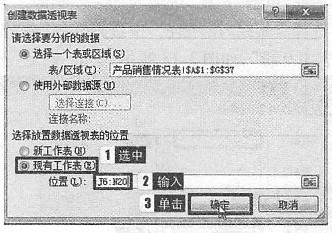
图 7
步骤2:在“数据透视字段列表”任务窗格中拖动“分公司”到行标签,拖动“产品名称”到列标签,拖动“销售额(万元)”到数值,如图8所示。
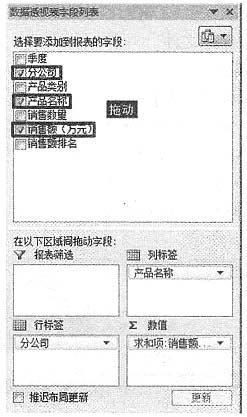
图 8
步骤3:完成数据透视表的建立,如图9所示。保存工作簿EXC.XLSX。
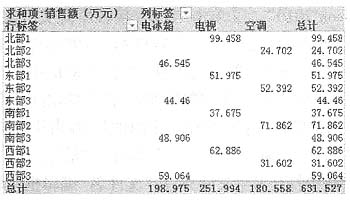
图 9
六、上网题1. 接收并阅读由:xuexq@mail.neea.edu.cn发来的E-mail,并按E-mail中的指令完成操作。
①通过“答题”菜单[启动Outlook 2010],打开“Outlook 2010”。②单击“发送/接收所有文件夹”按钮,接收完邮件之后,会在“收件箱”右侧邮件列表窗格中有一封邮件,单击此邮件,在右侧窗格中可显示邮件的具体内容。③在邮件列表窗格中单击收到的邮件,在右侧邮件内容窗格中右击附件名,弹出快捷菜单,选择“另存为”命令,弹出“保存附件”对话框,在“文档库”窗格中打开考生文件夹,在“文件名”编辑框中输入“附件.zip”,单击“保存”按钮完成操作。